Sony STR-DA5600ES: 3 Установите прикладное
3 Установите прикладное : Sony STR-DA5600ES
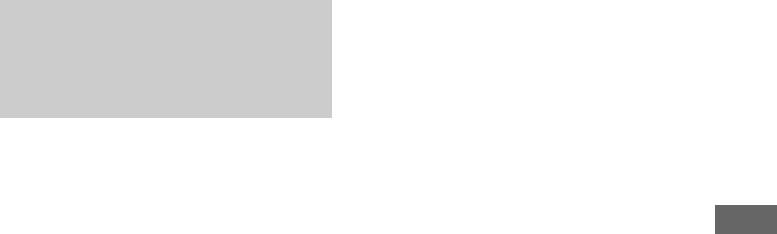
3 Установите прикладное
Примечания
программное обеспечение
•Во время обновления программного
обеспечения не выключайте ресивер и не
Setup Manager, следуя
отсоединяйте сетевой кабель. Это может
инструкциям, появляющимся
привести к неисправности.
в сообщениях на экране.
•Для завершения обновления программного
обеспечения может потребоваться около 50
минут.
Обновление
программного
Для просмотра СПРАВКИ
обеспечения ресивера с
Когда вы хотите посмотреть файл
помощью Setup Manager
СПРАВКА прикладного программного
обеспечения Setup Manager,
С помощью прикладной программы
щелкните [Пуск] – [Все программы] –
Setup Manager на прилагаемом к
[Setup Manager] – [Help for Setup
ресиверу диске CD-ROM можно
Manager], в указанном порядке.
обновлять программное обеспечение
ресивера. Обратитесь к СПРАВКЕ
Setup Manager для дополнительной
Использование функций локальной сети
информации о работе прикладной
программы Setup Manager.
Перед обновлением программного
обеспечения ресивера переключите
“UPDATE(PC)” с “DENY” на
“PERMIT”, воспользовавшись дисплеем
ресивера, чтобы его программное
обеспечение могло обновляться с
помощью компьютера (стр. 159).
1 Загрузите программу
обновления с web-сайта
поддержки на компьютер, на
который вы установили
Setup Manager.
2 Щелкните “System” в окне
Setup Manager на экране
компьютера, затем щелкните
“Browse...” и укажите путь
доступа к программе
обновления, после этого
щелкните “Start Update”.
Начнется обновление ресивера.
Во время обновления индикатор
MULTI CHANNEL DECODING на
передней панели будет мигать.
После завершения обновления
ресивер автоматически
перезагрузится.
105
RU
Оглавление
- Инструкция по эксплуатации STR-DA5600ES
- Оглавление
- Описание и расположение компонентов
- Проверка подключения, соответствующего имеющимся компонентам
- 1: Установка колонок
- 2: Подключение монитора
- 3: Подключение
- 4: Подключение аудиокомпонентов
- 5: Подключение IR Blaster
- 6: Подключение антенн
- 7: Подключение к
- 8: Подготовка
- 3 Несколько раз нажмите V/v 9: Настройка колонок
- 4 Несколько раз нажмите V/v
- 6 Нажмите RETURN/EXIT O.
- 10: Автоматическая
- 2 Подключите прилагаемый
- 2 Несколько раз нажмите V/v
- 6 Нажмите для выбора
- 3 Нажмите b.
- 4 Несколько раз нажмите V/v 11: Конфигурация
- 12: Подготовка
- 2 Вставьте прилагаемый диск
- Руководство по использованию экранного дисплея
- 1 Нажмите MENU.
- 4 Несколько раз нажмите V/v
- Воспроизведение
- 3 Выберите “Name Input”, а
- Воспроизведение
- 3 Выберите композицию,
- 4 Нажмите MASTER VOLUME +/–
- 1 Выберите нужный адаптер
- 2 Выберите “Auto Tuning”, а
- 5 Нажмите SHIFT, затем
- 2 Удерживая нажатой кнопку
- 5 Повторите действия пунктов Предварительная
- 3 Выберите “Name Input”, а
- Подключение
- Подготовка к
- 1 Выберите “ SIRIUS” в
- 4 Выберите номер для Предварительная
- 1 Выберите канал, который вы Ограничение
- Воспроизведение с 2-канальным звучанием
- Воспроизведение с многоканальным окружающим звучанием
- Наслаждение эффектом окружающего звучания для музыки
- Наслаждение эффектом окружающего звучания для кинофильмов
- О сетевых функциях ресивера
- Просмотр контента, хранящегося на сервере
- 1 Нажмите OPTIONS во время
- 2 Выберите “Repeat” или
- Прослушивание через домашнюю сеть с помощью другого устройства аудиоматериалов с компонента, подключенного к ресиверу
- Использование контроллера
- 3 С помощью контроллера
- 9 Нажмите V/v/B/b и для
- 3 Выберите “Genres”, “Charts”,
- 5 Выберите “Finish”, а затем 2 Выберите “Add track to My
- 3 С помощью списка My Library
- 4 Выберите радиостанцию для
- Свойства
- 3 Установите прикладное
- Что вы можете
- 4 Выберите “Speaker”, затем Настройка колонок
- 1 Нажмите ?/1, одновременно
- 5 Нажмите MENU.
- 1 Включите основной ресивер
- Использование
- 1 Нажмите AMP. 10Повторите операции 8 и 9,
- Включение мониторов,
- 2 Нажмите HDMI OUTPUT. 1 Выберите “ Settings” в
- Переключение
- 4 Выберите “Input Assign”, а Воспроизведение
- Использование
- 1 Нажмите AMP. 2 Несколько раз нажмите
- 4 Подготовьте записывающий Запись с
- 3 Подготовьте
- 1 Нажмите кнопку ?/1 для
- Использование
- Использование меню настроек
- Auto Calibration
- Настройка
- 1 Выберите на экране колонку,
- Настройки
- Настройка EQ Настройка Multi
- Настройка Audio
- Настройка Video
- Настройка HDMI
- Настройка Network
- 1 Выберите “Controllers”, а
- 2 Выберите из списка
- Настройка Quick
- Настройка System
- Эксплуатация без
- 3 Несколько раз нажмите V/v
- Управление при помощи экранного пульта дистанционного управления компонентами или освещением, подключенными к ресиверу (Quick Click)
- 1 Выберите “ Input” в меню, а Использование
- Настройка
- 5 Выберите номер шага, Автоматическое
- 3 Выберите номер макроса,
- 4 Выберите нужный 9 Выберите “Finish”, а затем
- 3 Выберите “Source
- Управление
- 2 Во время мигания кнопки RM Программирование
- Последовательное
- 2 Нажмите кнопку входа для
- Настройка кодов
- 3 Нажмите кнопку, куда вы
- Удаление всего
- Меры
- Поиск и устранение
- Технические
- Алфавитный указатель



